在 AirPods 或 Beats 上使用 Siri 播报通知 |
您所在的位置:网站首页 › vivo手机短信语音播报在哪里找 › 在 AirPods 或 Beats 上使用 Siri 播报通知 |
在 AirPods 或 Beats 上使用 Siri 播报通知
|
在 AirPods 或 Beats 上使用 Siri 播报通知
当你佩戴 AirPods 或兼容的 Beats 耳机时,Siri 可播报从“信息”和“提醒事项”等 App 以及从受支持的第三方 App 收到的通知。随后,你无需动手就能立即回复。 需要满足的条件使用以下耳机时,你可以让 Siri 播报你收到的通知: AirPods(第 2 代)或更新机型 AirPods Max AirPods Pro(第 1 代)或更新机型 Beats Fit Pro Beats Solo Buds Beats Solo 4 Beats Solo Pro Beats Studio Pro Powerbeats Powerbeats Pro 你的兼容耳机需要与以下某一设备配对: 装有 iOS 15 或更高版本的 iPhone 装有 iPadOS 15 或更高版本的 iPad 打开“播报通知”打开“设置”App。 轻点“通知”。 轻点“播报通知”。 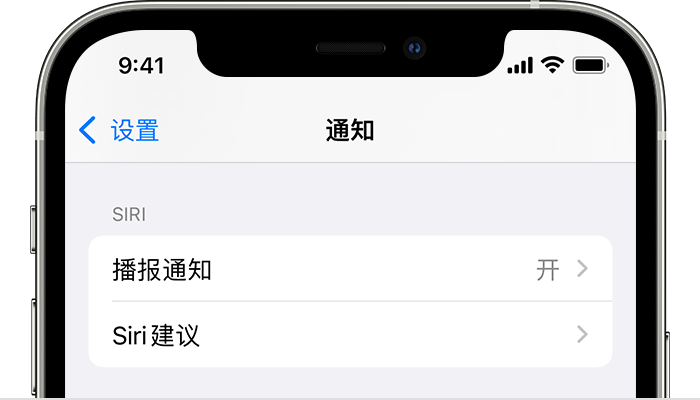 打开“播报通知”。 使用“播报通知”打开这项功能后,Siri 将播报从“信息”和“提醒事项”等 App 以及从受支持的第三方 App 收到的通知。当你戴着连接到 iPhone 或 iPad 的耳机,并且设备处于锁定状态时,Siri 会大声读出你收到的通知。 如果你使用的 App 将某个通知归为时效性通知或私信,那么 Siri 会先播放一个提示音,然后自动播报这个通知。你也可以选择让 Siri 读出哪些通知: 在 iPhone 或 iPad 上,前往“设置”>“通知”>“播报通知”。 轻点“信息”。 选择“时效性通知和私信”或“所有通知”。 如果你在 iPhone 或 iPad 上自定义“控制中心”以添加“播报通知”,就可以使用“控制中心”快速打开或关闭这项功能。 如果同时收到多个通知,你可以通过取出一个耳塞或摘下耳机来阻止 Siri 播报所有这些通知。 回复通知如果相应 App 中有发送回复的功能(例如“信息”),你可以通过兼容的耳机或在支持 CarPlay 车载的车里回复 Siri 播报的通知: 等待 Siri 读完通知。随后 Siri 会听取你的回复。 告诉 Siri 你要做出回复,然后说出你的信息内容,例如“回复‘我马上到’”或“告诉她‘我在那里等你’”。当你停止说话后,Siri 会读出你的回复,并询问你要不要发送回复。 如果你听不到 Siri 播报如果你听不到 Siri 播报你的通知,请尝试以下步骤: 确保你使用的是兼容设备。 在“设置”>“蓝牙”中确保已将 AirPods 或兼容的 Beats 耳机与你的设备配对。 前往“设置”>“通知”>“播报通知”,并确保“播报通知”已打开。 确保你的 iPhone 或 iPad 已锁定,并且设备屏幕是黑色的。如果你正在使用设备,那么 Siri 不会播报信息。 关闭“播报通知”你可以在 iPhone 或 iPad 上的“设置”中关闭 AirPods 或 Beats 的“播报通知”: 打开“设置”App。 轻点“通知”。 轻点“播报通知”。 关闭“播报通知”。 进一步了解在 iPhone、iPad 和 iPod touch 上使用通知。 发布日期: 2024 年 07 月 01 日 |
【本文地址】
今日新闻 |
推荐新闻 |